如何使用磁碟管理壓縮磁碟區?(Windows 11、10、8、7)
如果您在使用磁碟管理壓縮磁碟區時遇到問題,閱讀本文,瞭解問題原因以及如何壓縮磁碟區等相關詳細資訊。
壓縮磁碟區是指將磁碟上現有的磁碟區面積縮小。壓縮磁碟區通常基於以下兩個原因:
☞ 壓縮磁碟區之後,使用者可以分別創建新的磁碟區,用來存儲他們的重要數據或資訊。使用者還可以使用新創建的磁碟區來保存或備份系統檔案,並使用多個作業系統。
☞ 使用者可以通過壓縮磁碟區來擴展相鄰磁碟區的大小。
例如,如果你購買了一臺新的個人電腦,但其系統磁碟只有一個分割區(簡單磁碟區)。此時,你可以通過壓縮磁碟區獲得空閒空間,然後創建一個新的磁碟區來存儲其他數據。避免其他數據和作業系統在一個分割區上。或者,你在一個磁碟上有兩個相鄰的C槽和D槽,但C槽滿,D槽空,那麼你可以通過縮小D槽的空間來擴展C的空間。
磁碟管理(DM)是Windows內建的一個程式,可以幫助你解決格式化分割區、刪除分割區和更改磁碟機字母等問題。如果你想壓縮磁碟區,請參考以下步驟:
步驟1. 按下“Windows+R”,輸入“diskmgmt.msc”。在磁碟管理的主頁面上,右鍵點擊要壓縮的磁碟區,然後選擇“壓縮磁碟區”。
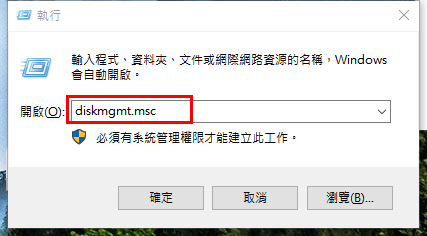
步驟2. 輸入要壓縮的大小,然後點擊“壓縮”。
請注意,在以下情況下,你無法使用磁碟管理在Windows 10中壓縮磁碟區:
接下來,我將教你另外三種不同的方法來壓縮磁碟區,其中一些可以彌補磁碟管理的不足之處。
除了DM,使用“cmd”壓縮磁碟區也是一種方法,具體步驟如下:
步驟1. 按下“WIN+R”,輸入“cmd”並按Enter鍵。
步驟2. 要在Windows 10中壓縮磁碟區,依次輸入以下命令並按ENTER鍵。
● diskpart
● list volume
● select volume 4(要縮小的分割區的磁碟區號)
● shrink desired = 10240(你要縮小分割區的空間量)
注意:但是,當使用cmd壓縮磁碟區時,如果檢測到任何壞的叢集,磁碟區就無法縮小。
首先,點擊“開始”並搜索PowerShell。
步驟1. 開啟PowerShell,然後依次輸入以下命令並按ENTER鍵:
● diskpart
● list volume
● select volume 3
● shrink desired = 2048
● exit
步驟2. 按ENTER鍵並等待完成。
注意:如果磁碟上有不可移動的檔案,你可能無法縮小磁碟區。你只能縮小磁碟區到不可移動檔案的位置。
注意:雖然上述方法可以幫助你壓縮磁碟區,但它們都有限制。當存在虛擬記憶體時,無法壓縮磁碟區。如果此時存在無法移動的檔案,磁碟區也無法縮小。如果你的檔案系統不是NTFS,你也無法壓縮磁碟區。
AOMEI Partition Assistant Standard(支援Windows XP/Vista/7/8/8.1/10/11)是一個完全免費且功能強大的第三方軟體,可以更靈活地管理你的磁碟。使用AOMEI Partition Assistant Standard可以避免上述提到的所有問題,你可以在任何情況下壓縮磁碟區。如果磁碟管理中的縮小磁碟區選項無法使用,你可以試試它。它支援在Windows 10中調整分割區大小,包括延伸磁碟區和壓縮磁碟區。
現在,您可以進入AOMEI下載中心或直接點擊下方下載按鈕,免費下載並安裝AOMEI Partition Assistant Standard,然後按照以下步驟執行操作。
第1步. 安裝並啟動AOMEI Partition Assistant Server,右擊要壓縮的磁碟區,點選“調整分割區大小/移動分割區”。
第2步. 您可以將滑塊向左拖動,如下圖所示,或者鍵入特定數字調整分割區大小,然後點擊“確定”。
第3步. 您將回到主介面,點選“套用”提交作業。
壓縮磁碟區成功後,你可以使用未配置的空間創建新的分割區,或擴展其他需要更多磁碟空間的分割區。使用AOMEI Partition Assistant Standard可以輕鬆完成創建新分割區的操作,如下所示:
AOMEI Partition Assistant Standard的“合併分割區”功能可以將非相鄰的未配置空間添加到另一個分割區。你可以按照下圖所示的方式操作。
步驟1. 右鍵點擊要擴展的分割區,選擇“合併分割區”。
步驟2. 勾選未配置空間並點擊“確定”。
步驟3. 點擊“套用”。
除了向你展示如何使用磁碟管理壓縮磁碟區外,我還介紹了其他三種方法,你可以選擇其中一種方法進行嘗試。
另外,如果你需要AOMEI Partition Assistant進階功能,如從一個分割區配置空間到另一個分割區,將NTFS轉換為FAT32,將主要分割區轉換為邏輯分割區,克隆電腦系統等,你需要升級到AOMEI Partition Assistant Professional。如果您是Windows Server使用者,請使用AOMEI Partition Assistant Server版本。如果你想在一家公司內無限制使用,或是向使用者提供可計費的技術支援服務,請放心使用AOMEI Partition Assistant Technician!如果您在使用過程中有任何問題或建議,都可以通過[email protected]聯絡我們。